综合
搜 索
- 综合
- 软件
- 系统
- 教程
图文帮您win10系统电脑打字总是按出重复字符的方案
发布日期:2019-05-14 作者:深度系统官网 来源:http://www.52shendu.com
今天小编分享一下win10系统电脑打字总是按出重复字符问题的处理方法,在操作win10电脑的过程中常常不知道怎么去解决win10系统电脑打字总是按出重复字符的问题,有什么好的方法去处理win10系统电脑打字总是按出重复字符呢?今天本站小编教您怎么处理此问题,其实只需要 1、登录到win10系统桌面,点击开始菜单 - 控制面板,在打开的控制面板窗口中打开“所有控制面板项”,然后点击打开“键盘”; 2、在打开的键盘属性窗口中,在速度栏界面中找到“重复延迟(d)”,然后拖动滚动条将重复延迟时间延长一点即可,点击确定完成操作;就可以完美解决了。下面就由小编给你们具体详解win10系统电脑打字总是按出重复字符的图文步骤:
图文步骤如下:
1、登录到win10系统桌面,点击开始菜单 - 控制面板,在打开的控制面板窗口中打开“所有控制面板项”,然后点击打开“键盘”;
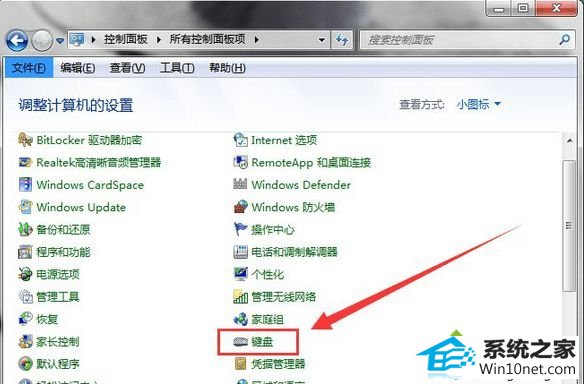
2、在打开的键盘属性窗口中,在速度栏界面中找到“重复延迟(d)”,然后拖动滚动条将重复延迟时间延长一点即可,点击确定完成操作;
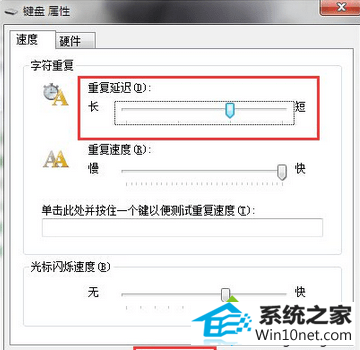
两个步骤轻松解决win10电脑打字总是按出重复字符的问题,简单设置之后,打字就不会出现重复的字符了。
栏目专题推荐
系统下载排行
- 1深度技术Win10 精选装机版64位 2020.06
- 2萝卜家园Win7 旗舰装机版 2020.12(32位)
- 3番茄花园Windows10 32位 超纯装机版 2020.06
- 4深度系统 Ghost Win7 32位 安全装机版 v2019.06
- 5深度系统 Ghost Xp SP3 稳定装机版 v2019.03
- 6系统之家Win7 64位 珍藏装机版 2020.11
- 7电脑公司Win10 完整装机版 2021.03(32位)
- 8萝卜家园win11免激活64位不卡顿优良版v2021.10
- 9电脑公司win7免激活64位通用旗舰版v2021.10
- 10萝卜家园Windows7 64位 热门2021五一装机版
